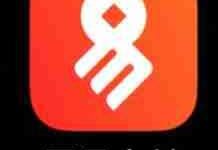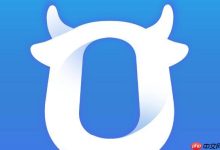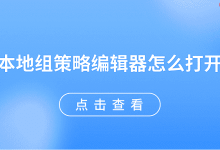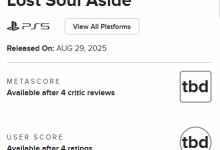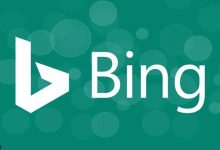我们日常使用电脑时,常常会遇到一些问题,例如浏览器无法加载网页,这究竟是什么原因呢?又该如何解决呢?今天就来跟大家聊聊如何解决win10系统中edge浏览器无法打开网页的问题。
edge浏览器作为windows10自带的全新网页浏览器,相信大家都很熟悉。然而,近期有win10用户反映,使用edge浏览器时遇到了网页无法打开的情况,那么该如何解决呢?想了解具体的操作步骤吗?那就继续往下看,看看我是怎么解决的吧!
第一步,右键点击下方的“启用用户账户控制”选项。
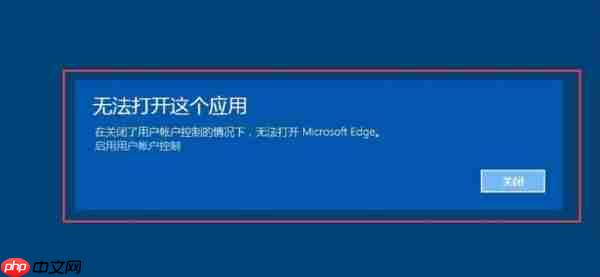
第二步,在弹出的窗口中,将控制滑块调整到上方区域,然后点击确定。如下图所示:
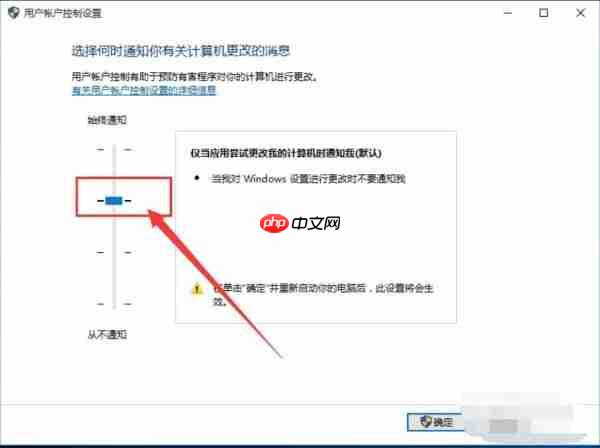
第三步,重启电脑后,打开EDGE浏览器,并对其进行相关设置:点击右上角图标,找到并点击“设置”。
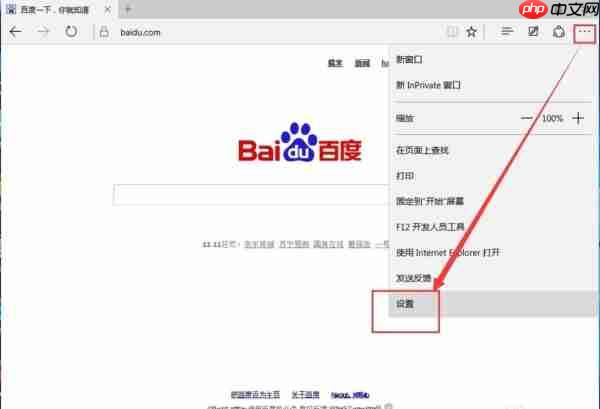
第四步,找到“清除浏览数据”这一功能,点击“选择要清除的内容”。
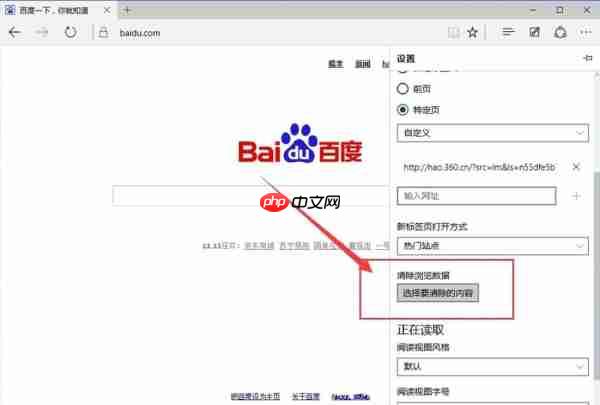
第五步,勾选需要清理的项目,然后点击下方的“清除”。
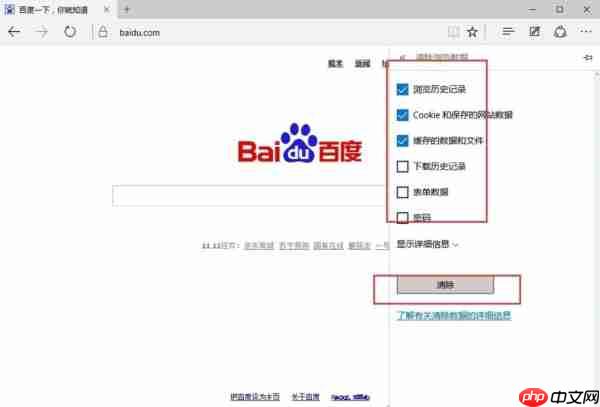
第六步,继续向下滚动,找到“高级设置”,点击“查看高级设置”,然后选择“不阻止cookie”。
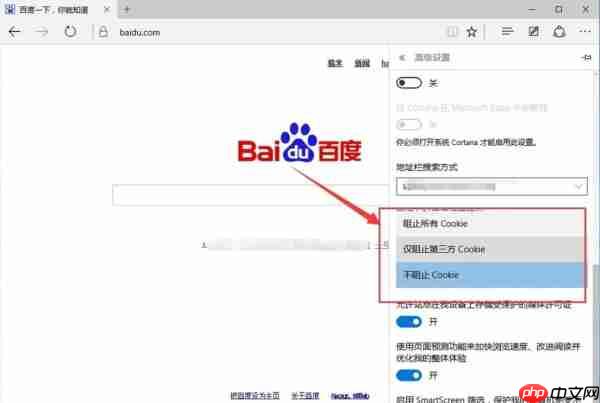
以上就是解决win10 edge浏览器无法打开网页的详细操作步骤啦!希望对大家有所帮助。

 路由网
路由网